Sut i ddod o hyd i Rifau sydd wedi'u Rhwystro ar iPhone
Mawrth 10, 2022 • Wedi'i ffeilio i: Awgrymiadau Ffôn a Ddefnyddir yn Aml • Datrysiadau profedig
- Rhan 1: Sut I Dod o Hyd i Niferoedd Wedi'u Rhwystro O iPhones
- Rhan 2: Sut i Dynnu Rhywun O'ch Rhestr Ddu
Cyfeiriad
Mae iPhone SE wedi ennyn sylw eang ledled y byd. Ydych chi hefyd eisiau prynu un? Gwiriwch y fideo dad-bocsio uniongyrchol iPhone SE i ddarganfod mwy amdano!
Ceisio mwy o fideo diweddaraf gan Wondershare Video Community
Peidiwch â cholli: 20 Awgrymiadau a Thriciau Gorau iPhone 13 - Llawer o nodweddion cudd nad yw defnyddwyr Apple yn eu gwybod, hyd yn oed cefnogwyr Apple.
Rhan 1: Sut I Dod o Hyd i Niferoedd Wedi'u Rhwystro O iPhones
Dyma rai o'r camau hynny y gallwch eu cymryd i ddod o hyd i rifau sydd wedi'u blocio mewn iPhones heb unrhyw anhawster.
Cam 1: Tap y cais Gosodiadau ar eich iPhone ac yna taro yr eicon ffôn.
Cam 2: Cyn gynted ag y sgrin nesaf yn ymddangos, gallwch wedyn ddewis y tab blocio. O'r fan hon, byddwch chi'n gallu gweld y rhestr o rifau sydd wedi'u blocio sydd gennych chi eisoes ar eich ffôn. Gallwch ychwanegu rhif newydd at y rhestr neu ddileu'r rhifau sydd wedi'u blocio os dymunwch.
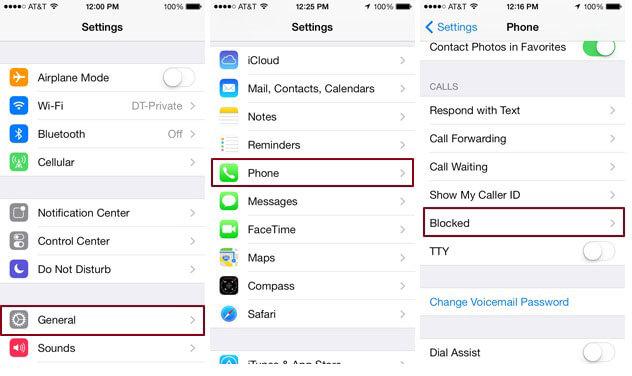
Rhan 2: Sut i Dynnu Rhywun O'ch Rhestr Ddu
Cam 1: Ewch i'ch gosodiadau a tapiwch yr eicon ffôn. Bydd hyn yn eich symud i'r sgrin nesaf.
Cam 2: Unwaith y bydd yno, dewiswch y tab blocio. Bydd hyn yn dangos y rhifau rhestr ddu a'r e-byst ar eich ffôn.
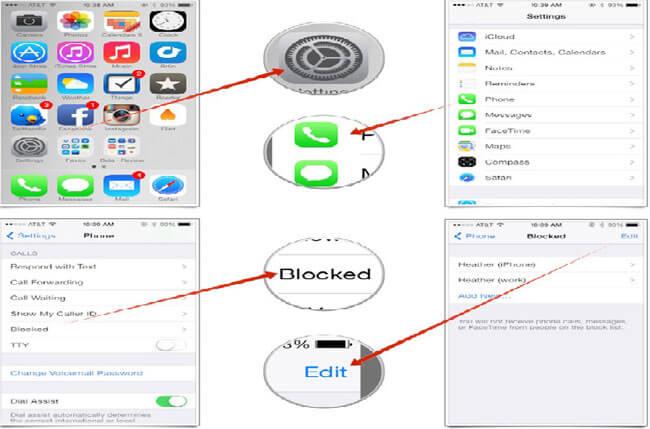
Cam 3: Gallwch nawr ddewis y botwm golygu.
Cam 4: O'r rhestr, efallai y byddwch nawr yn dewis unrhyw un o'r rhifau a'r negeseuon e-bost y byddech am eu dadflocio a dewis "dadflocio". Bydd hyn yn tynnu'r rhifau a ddewisoch o'r rhestr. Ac yna gallwch chi ffonio'r rhif sydd wedi'i rwystro yn ôl. Cofiwch, yn gyntaf dylech ddadflocio'r rhif sydd wedi'i rwystro cyn ei alw.
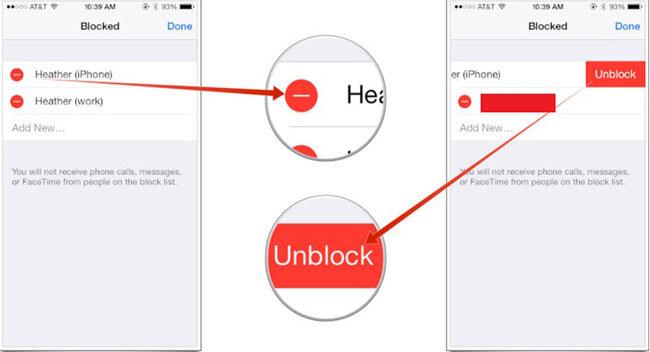
Efallai y byddwch chi'n hoffi hefyd
Awgrymiadau a Thriciau iPhone
- Awgrymiadau Rheoli iPhone
- Awgrymiadau Cysylltiadau iPhone
- Awgrymiadau iCloud
- Awgrymiadau Neges iPhone
- Ysgogi iPhone heb gerdyn SIM
- Ysgogi iPhone Newydd AT&T
- Activate iPhone Newydd Verizon
- Sut i Ddefnyddio Awgrymiadau iPhone
- Awgrymiadau iPhone Eraill
- Argraffwyr Llun iPhone Gorau
- Apiau Anfon Galwadau ar gyfer iPhone
- Apiau Diogelwch ar gyfer iPhone
- Pethau y gallwch chi eu gwneud gyda'ch iPhone ar yr awyren
- Dewisiadau eraill Internet Explorer ar gyfer iPhone
- Dewch o hyd i Gyfrinair Wi-Fi iPhone
- Sicrhewch Ddata Anghyfyngedig Am Ddim ar Eich Verizon iPhone
- Meddalwedd Adfer Data iPhone Rhad Ac Am Ddim
- Dewch o hyd i Rifau sydd wedi'u Rhwystro ar iPhone
- Cysoni Thunderbird ag iPhone
- Diweddaru iPhone gyda / heb iTunes
- Diffodd dod o hyd i fy iPhone pan ffôn wedi torri




James Davies
Golygydd staff